Escritorio remoto para iOS y Mac recibió grandes actualizaciones
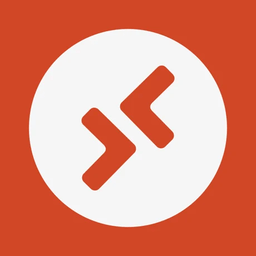
Microsoft ofrece muchas aplicaciones diferentes para Android e iOS, entre las que se encuentra el programa Escritorio remoto. Le permite conectarse de forma remota a computadoras con Windows en su hogar o lugar de trabajo. Las últimas actualizaciones de Microsoft Remote Desktop para iOS y Mac traen toneladas de correcciones y diferentes mejoras.
En iOS, Microsoft actualizó la aplicación a la versión 10.3.2. Lo más destacado de la actualización es una interfaz de usuario actualizada para Connection Center. Esto es lo nuevo.
Novedades de Remote Desktop Mobile para iOS versión 10.3.2
- Vista en miniatura de dos columnas adicional para iPhones más grandes.
- Diseño de miniaturas de PC renovado.
- Vista de lista de marcadores de PC limpiada (solo disponible en iPhones).
- Semántica de presionar y mantener presionada para marcadores de PC y encabezados de área de trabajo.
- Nuevos menús contextuales para la interacción con los marcadores y los espacios de trabajo de la PC.
- Posibilidad de duplicar marcadores de PC.
- Vista previa completa de la miniatura del marcador de PC después de mantener presionado.
- Nuevo menú desplegable para la interacción con el Centro de conexiones.
- Comportamiento de extracción para actualizar para espacios de trabajo suscritos.
- Clasificación animada de marcadores de PC por nombre o última vez que se conectó.
- Campo de búsqueda expandido automáticamente en iPads.
- Además, agregamos soporte para teclados vietnamitas y solucionamos algunos errores que aparecían en nuestra telemetría de bloqueo.
Novedades de Escritorio remoto para macOS versión 10.6.8
En cuanto a Escritorio remoto para macOS, la actualización 10.6.8 trae aún más cambios y mejoras.
- Actualización de fondo agregada para los espacios de trabajo suscritos.
- Se solucionó un problema por el cual la ventana de la sesión podía saltar a otro monitor cuando se activaba la reconexión automática.
- Se solucionó un problema por el cual la ventana de la sesión a veces se agrandaba después de conectarse.
- Se solucionó un problema por el cual el nombre de una carpeta redirigida era incorrecto en la sesión remota.
- Se corrigió un error que dificultaba el cambio de tamaño de las ventanas de aplicaciones remotas.
- Se mejoraron los mensajes de error que se muestran cuando las cuentas de usuario no se actualizan.
- Se solucionó un problema por el cual los títulos de las ventanas en la lista de aplicaciones remotas conectadas estaban en blanco.
- Se solucionó un problema de varios monitores en el que la forma del cursor del mouse no se actualizaba correctamente al arrastrar entre monitores.
- Se agregó una casilla de verificación a las Preferencias generales para habilitar / deshabilitar las optimizaciones de Microsoft Teams.
- Se agregó una interfaz de usuario para informar si una aplicación remota no se pudo iniciar en el servidor debido a que no estaba en la lista de permitidos del sistema.
- Se solucionó un problema por el cual la ventana de la sesión no se podía ensanchar cuando se colocaba en la parte superior o inferior de la pantalla.
- Se abordaron escenarios en los que el cursor del mouse desaparecía mientras estaba conectado a una PC remota.
- La eliminación de un área de trabajo de Azure Virtual Desktop ahora quita correctamente todas las áreas de trabajo asociadas.
- Se solucionó un problema por el cual agregar una carpeta para redirigir a un marcador habilitaba el botón "Agregar" con un nombre de PC vacío.
- Se solucionó un problema por el cual al hacer doble clic en la barra de título se estiraba incorrectamente la ventana de la sesión.
- Se actualizó el mouse para que cambie a un glifo de mano al pasar el cursor sobre un indicador de error de entrada rojo.
- Se solucionó un problema por el cual la ventana de la sesión parpadeaba rápidamente en la vista "Control de misión" o "Ventanas de la aplicación".
Descarga Escritorio Remoto
Puede descargar Microsoft Remote Desktop para iOS usando este enlace y para macOS usando este enlace. En iOS, Microsoft Remote Desktop requiere un dispositivo con iOS / iPadOS 13 y posterior, lo que significa que la aplicación funciona en iPhone SE / 6S y iPad Air 2 / mini 4 y posterior. Para usar Microsoft Remote Desktop en Mac, necesita un dispositivo compatible con macOS Mojave 10.14 y más reciente.


